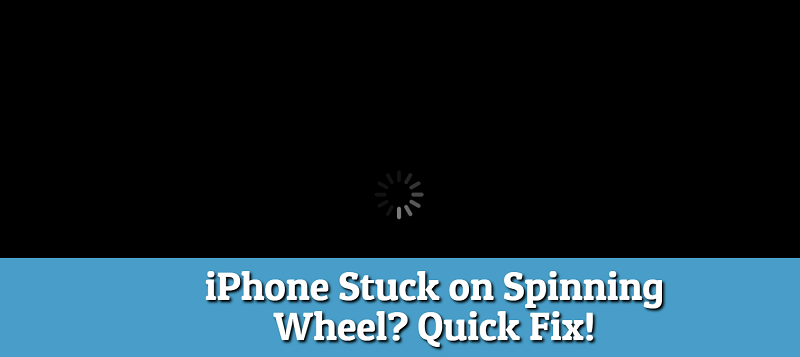На айфоне черный экран и значок загрузки что делать
Черный экран на Айфоне
Что делать в случае, когда ваш iPhone включен, но экран черный.
Даже самые качественные смартфоны периодически выходят из строя — любой пользователь может внезапно столкнуться с такой проблемой, как черный экран на Айфоне. Вы перезагрузили свой iPhone, подсоединили его к зарядному устройству, а ваш экран iPhone по-прежнему остается черням, не спешите расстраиваться. Возможно, восстановить аппарат не так сложно, как кажется на первый взгляд. К появлению черного экрана могут привести различные поломки, которые в ряде случаев можно устранить самостоятельно.
В этой статье мы объясним, почему ваш экран iPhone не включается, и что вы можете сделать, чтобы исправить это.
Почему у Айфона черный экран
Черный экран на Айфоне может быть по самым разным причинам – от аппаратных сбоев до проблем с прошивкой.
Характерные признаки подобной поломки:
во время загрузки сенсорный экран Айфона стал черным;
при перезагрузке смартфона проблема не пропала, экран по прежнему черный;
вы не можете принять звонок, экран не реагирует на нажатия;
черный экран на iPhone появляется при входе в приложение камеры;
на темном экране появились полосы, но телефон продолжает принимать звонки
Первое, что нужно сделать, если у iPhone черный экран- перезагрузить устройство. Если это не помогло, проблема более серьезная.
Характерные причины того, что экран айфона не включается:
Экран завис при сбое программного обеспечения, что делать?
Чтобы выполнить жесткий сброс, нажмите и удерживайте одновременно кнопку питания Power и кнопку «Домой» (круглая кнопка под дисплеем) не менее 10 секунд. Жите, пока не появится логотип компании Apple на экране.
На iPhone 7 и 7 Plus, необходимо выполнить аппаратный сброс, нажав и удерживая кнопку уменьшения громкости и кнопку питания одновременно, пока не появится логотип Apple.
На iPhone 8 и 8 Plus, Х, необходимо нажать и быстро отпустить клавишу Громкость+, затем нажать и быстро отпустить кнопку Громкость-, зажать кнопку Power, пока не появится логотип Apple.
Принудительное обновление iOS
Обновление прошивки обычно занимает около 40 минут. После выполненной процедуры, ваш айфон и дисплей должен заработать уйдет некоторое время. Обычно требуется до 40 минут, чтобы iOS скачалась с серверов Эпл. Обычно экстренная перезагрузка устройства помогает справиться с любым сбоем при обновлении прошивки, но если этого не случилось – попробуйте войти в DFU Mode и сбросить настройки до заводских параметров.
Когда не включается Айфон из-за полной разрядки батареи
полная разрядка аккумулятораЕще одна причина появления у iPhone темного экрана – полная разрядка аккумулятора. Если вы использовали гаджет на морозе, а после этого обнаружили, что он погас и не реагирует на попытки включения, придерживайтесь следующего алгоритма:
После этого загрузка должна начаться автоматически. Если этого не случилось – проверьте, правильно ли работает зарядка. Возможно, стоит ее заменить.
Черный экран айфона при механическом повреждении? Давайте заглянем внутрь.
Краткий обзор внутренней части вашего iPhone поможет вам понять, почему ваш экран черный. Есть два аппаратных средства, о которых мы поговорим: дисплей вашего iPhone и логическая плата.
Весь дисплей вашего iPhone является съемным, но он намного сложнее, чем вы думаете! Под дисплеем находятся 4 основных компонента:
LCD-экран, отображающий изображения, которые вы видите на вашем iPhone;
дигитайзер, являющийся частью дисплея, который обрабатывает прикосновения. Он оцифровывает ваш палец, а это означает, что он превращает прикосновение пальца в цифровой язык, который может понять ваш iPhone;
Каждый компонент вашего дисплея iPhone имеет отдельный разъем, который подключается к логической плате. Вот почему вы можете провести пальцем по экрану, хотя экран черный. Дигитайзер работает, но ЖК-дисплей не работает.
В основном, экран вашего iPhone стал чeрным, потому что кабель, который подключает LCD-дисплей к логической плате, отключен. Этот кабель называется разъемом данных дисплея. Когда разъем данных дисплея смещается с логической платы, ваш экран становится нерабочим.
Механические повреждения – повод обратиться в сервис
Если проблема в кабеле, то это исправление относительно просто: мастер откроет ваш iPhone и снова подключат кабель дигитайзера к логической плате.
Если LCD-дисплей сломан, это уже другая история, но вполне выполнима. Замена экрана (дисплея) iPhone (Киев) в сервисном центре Apple «iMobi» будет сделана быстро и недорого с использованием оригинальных запчастей.
Самостоятельный ремонт вашего iPhone – это плохая идея
Настройка оборудования
Блог о модемах, роутерах и gpon ont терминалах.
На Айфоне крутится значок загрузки — что делать?
Лично я сам не являюсь фанатом техники Apple, но при случае не упускаю возможность поковыряться и с ней. На дня мне принесли смартфон iPhone 11, у которого черный экран и крутится значок загрузки. В конкретно этом случае неприятность произошла при крайне низком заряде батареи и хозяйка посчитала, что зарядка всё исправит. Она поставила аппарат заряжаться, но ситуация не изменилась. Следующим шагом была попытка выключения, но телефон на нажатия кнопок не реагировал никак. Понятно, что возникла системная ошибка и произошёл сбой работы операционной системы iOS. Кстати, авторизованный центр по телефону сообщил, что ориентировочно ремонт будет стоить от 1000 рублей. Так смартфон попал ко мне.
Да, Apple iOS тоже не идеальна и у неё случаются сбои. Надо признать, что старые версии операционных систем глючили значительно меньше чем 12-я и тем более 13-я. И потому обладатели «яблочных» телефонов частенько подтрунивали над теми, кто пользуется ОС Android.
Если в данный момент не происходит обновление iOS, то значок загрузки на экране означает, что Айфон завис. Да, это может быть признаком серьёзной проблемы с программным обеспечением или памятью аппарата и в этом случае придётся обращаться в сервис. Но, как показывает практика, чаще всего это системная ошибка и достаточно его просто перезагрузить. Но как это сделать, ведь я уже выше сказал, что обычный способ выключения или перезагрузки Айфона не срабатывает?! Сейчас расскажу.
На iPhone 12 и iPhone 11 (обычном, Mini, Pro или Max), а так же на всех предыдущих моделях до iPhone 8 включительно нужно проделать вот такую последовательность действий:
Такая же последовательность действий работает и на современных моделях iPad с Face ID.
Долго крутится загрузка на iPhone старой модели
Если крутится кружок загрузки на iPhone 7 и 7 Plus, а так же на iPod touch седьмого поколения, то для перезагрузки гаджета нужно одновременно нажать и удерживать боковую кнопку и кнопку уменьшения громкости (Volume Down), пока не появится значок Apple.
На смартфонах iPhone 6s и старше, а так же на iPad с кнопкой «Домой» и старых iPod touch для принудительной перезагрузки надо нажать и держать нажатыми кнопки «Домой» и боковую кнопку, пока не произойдёт перезапуск.
Айфон не включается, черный экран — что делать
Не включается Айфон? Решение есть.
Айфон не включается и на нем горит яблоко? Либо же экран полностью черный и iPhone никак не реагирует на нажатия кнопок? Обе этих проблемы могут случиться с любым пользователем iPhone, причем ронять смартфон для этого необязательно. О том, что делать, если Айфон не включается рассказали в этой инструкции. Решить проблему можно без похода в сервисный центр и сопутствующих этому трат.
Содержание:
Выполните «жесткую» перезагрузку
Первое, что нужно сделать, если Айфон не включается — выполнить его принудительную (она же «жесткая») перезагрузку. Она выводит iPhone из режима восстановления, который мог быть случайно включен и просто сбрасывает программные ошибки на устройстве.
Принудительная перезагрузка по-разному выполняется на различных моделях iPhone.
На iPhone 6s, iPhone 6, iPhone 5s и более ранних моделях. Одновременно нажмите кнопки «Домой» и «Питание» (кнопка включения, располагается сбоку или наверху корпуса) и удерживайте их в течение 15 секунд до тех пор, пока на экране не появится логотип Apple.
На iPhone 7 и iPhone 7 Plus. Одновременно нажмите кнопку уменьшения громкости и кнопку «Питание» (боковую) и удерживайте их в течение 15 секунд до появления логотипа Apple.
На iPhone 8/8 Plus, iPhone X и более новых моделях. Нажмите и сразу отпустите кнопку увеличения громкости. Нажмите и сразу отпустите кнопку уменьшения громкости. После зажмите боковую кнопку и удерживайте ее в течение 15 секунд до появления логотипа Apple.
? Запомните как выполняется принудительная перезагрузку на вашем устройстве. Она способна помогать в большинстве подобных сбоев, которые могут случаться на iPhone.
Принудительная перезагрузка полностью безопасна. Ее выполнение не приводит к удалению каких-либо данных на iPhone, поэтому выполнять ее можно без опасений.
❗ Способы восстановления iPhone в этой инструкции размещены от простого к сложному. Если «жесткая» перезагрузка не помогла, переходите к следующему способу. Он должен будет помочь решить проблему.
Подключите iPhone к зарядному устройству
Часто Айфон не включается и не подает никаких признаков жизни из-за того, что его аккумулятор сел. Подключите смартфон к зарядному устройству и оставьте подключенным на час.
Несколько важных рекомендаций, которые следует учесть:
⚡ Как понять что iPhone начал заряжаться?
Если на экране логотип аккумулятора с кабелем Lightning — iPhone не заряжается и просит подключения к зарядному устройству. Если такой логотип отображается после того, как вы поставили iPhone на зарядку, значит кабель или адаптер вышли из строя. Воспользуйтесь другими зарядными аксессуарами.
Если же на экране отображается только аккумулятор, значит зарядка успешно выполняется. Переживать стоит только если этот логотип без изменений показывается на дисплее более 30 минут. В таком случае так же следует заменить зарядный адаптер и кабель.
Подключите iPhone к iTunes в режиме восстановления
Если же ни на зарядку, ни на «жесткую» перезагрузку iPhone не реагирует, смартфон необходимо перевести в режим восстановления. Тут сразу отметим, что непосредственно восстановление iPhone может не понадобиться. Обо всем по порядку.
Первым делом попытайтесь вернуть iPhone в рабочее состояние без восстановления. Этот способ спасал тысячи iPhone без удаления данных, которое подразумевает восстановление. Поэтому настоятельно рекомендуем первоначально воспользоваться им.
Шаг 1. Подключите iPhone к компьютеру при помощи кабеля USB и запустите iTunes (окно Finder в macOS Catalina).
Шаг 2. Введите iPhone в режим восстановления. Для этого:
Примечание: iPhone должен обязательно быть подключенным к компьютеру через кабель USB.
Шаг 3. В окне iTunes нажмите «Извлечь iPhone».
Шаг 4. Выполните перезагрузку iPhone. Для этого просто зажмите кнопку «Питание» (боковую кнопку). Также вы можете выполнить принудительную перезагрузку при помощи способа, описанного выше.
В результате этой операции ваш iPhone может включиться и вновь заработать как прежде без необходимости восстановления.
Восстановите iPhone через iTunes
Если Айфон не включается и после подключения к компьютеру, то выручит только восстановление.
❗ В большинстве случаев восстановление подразумевает собой удаление всех данных с устройства. Вернуть их получится только при наличии актуальной резервной копии.
Шаг 1. Подключите iPhone к компьютеру при помощи кабеля USB и запустите iTunes (окно Finder в macOS Catalina).
Шаг 2. Введите iPhone в режим восстановления. Для этого:
Примечание: iPhone должен обязательно быть подключенным к компьютеру через кабель USB.
Шаг 3. iTunes сообщит об обнаружении iPhone в режиме восстановления. В открывшемся окне выберите «Обновить». Первоначально следует выбирать именно эту опцию, так как она может позволить вернуть устройство в рабочее состояние без потери данных.
Если восстановление без потери данных возможно, начнется процесс обновления iPhone. Дождитесь его окончания. ❗ Ни в коем случае не отключайте iPhone от компьютера.
Шаг 4. Если же обновление завершится ошибкой, то следует выполнить восстановление. Вновь введите iPhone в режим восстановления (шаг № 2) и в открывшемся окне iTunes выберите «Восстановить». Дождитесь окончания операции.
В результате обновления или восстановления ваш iPhone вновь вернется в рабочее состояние.
Если ничего не помогло
Ни один из перечисленных выше способов не помог? Это означает, что в вашем iPhone произошла физическая поломка и нужно обращаться в сервисный центр.
Из-за чего Айфон не включается?
1. Вышедший из строя аккумулятор — самая частая причина, по которой iPhone перестает включаться. Если вы прежде замечали, что смартфон стремительно разряжался, выключался на 10-30% заряда, отключался на холоде и с ним происходили какие-либо другие подобные аномалии, значит проблема точно с батареей.
Поможет замена. Цена вопроса в большинстве сервисных центрах России — 1500-3000 рублей. В авторизованных сервисных центрах Apple в России дороже — 3000-7000 тысяч рублей.
2. Поломка контроллера питания — еще одна очень частая причина выхода iPhone из строя. Симптомы до выхода смартфона из строя схожи с поломкой аккумулятора — случайные отключения устройства, перегрев.
Замена относительно недорогая. Поменять контроллер питания или другую микросхему, связанную с процессом зарядки можно по цене около 2000 рублей.
3. Выход из строя других комплектующих. iPhone может не включаться из-за поломки десятков различных комплектующих, вплоть до материнской платы. Чаще всего так происходит после падения смартфона. Определить, что именно сломалось можно только в ходе диагностики.
Ремонт может разорить. Если iPhone не перегревался до поломки, то лучше сразу начать молиться о том, чтобы материнская плата была в целости. Ее замена, особенно на новых моделях iPhone, встанет в копеечку. Цена вопроса — до 30 000 рублей.
Перед походом в сервисный центр рекомендуем обратиться в официальную поддержку Apple. Специалисты компании охотно помогут советом.
И еще один способ — Tenorshare ReiBoot
Вы также можете использовать профессиональные инструменты для ремонта, чтобы решить свои проблемы. Tenorshare ReiBoot— лучшее программное обеспечение, которое может решить наиболее распространенные системные проблемы iOS, такие как зависание iTunes (переход в режим восстановления) и резервное копирование вашего устройства iOS (выход из режима восстановления).
Эти операции выполняются одним ключом, а личные данные сохраняются без ввода пароля. Tenorshare ReiBoot также решает более 50 кризисных проблем, с которыми не справляется даже iTunes. Такие, как черный экран (синий экран, сбой и т. д.), сбой логотипа, сброс и разблокировка. Загрузив и установив самую последнюю прошивку (режим «Восстановление операционной системы»), эту операцию можно выполнить, не зная пароля. В стандартном режиме ремонта вы не потеряете свои данные. Но если ваша система имеет серьезные проблемы и нуждается в «глубоком ремонте», ваши данные будут потеряны.
Шаг 1. Вам необходимо скачать и установить последнюю версию программы на свой компьютер. Запустите программу и подключите iPhone к компьютеру с помощью USB-кабеля.
Шаг 2. После идентификации устройства нажмите кнопку «Начать».
Шаг 3. В этом режиме нажмите «Стандартный ремонт».
Шаг 4. После идентификации устройства вам будет предложено выбрать версию прошивки (по умолчанию используется последняя версия c официального сайта Apple).
Шаг 5. Загрузка займет некоторое время.После загрузки прошивки необходимо нажать кнопку «Исправить сейчас».
Шаг 6. Процесс восстановления должен подождать несколько минут. После успешного ремонта iPhone можно использовать в обычном режиме.
Как исправить застревание iPhone на черном экране с помощью прялки
Джастин Сабрина Обновлено в августе 31, 2021
«Как починить iPhone, застрявший на черном экране с вращающимся колесом? Это произошло на моем iPhone после обновления с iOS 12 до iOS 13. Не могу выключить телефон в течение нескольких часов. Теперь мой iPhone 8 Plus застрял на черном экране с вращающимся колесом и перестает отвечать на запросы. Есть ли способ исправить эту ошибку? »
«Мой iPhone завис на черном экране смерти после обновления iOS 14. Как исправить проблему с черным экраном смерти Apple iPhone?«
iPhone, застрявший на черном экране с проблемой вращающегося колеса, является распространенной ошибкой при обновлении iPhone, например с iOS 11 до iOS 13, с iOS 12 до iOS 13, с iOS 12.4 до iOS 13.2. Как это исправить? Эта статья объясняет, как вы можете исправить и разблокировать айфон черный экран смерти когда ваш iPhone застревает на черном экране с вращающимся колесом.
Что iPhone застрял на черном экране с вращающимся колесом
Если на вашем iPhone есть черный экран с вращающимся колесом, который, кажется, работает вечно, то это руководство решит проблему с вращающимся колесом смерти iPhone.
Часть 1: исправить и разблокировать черный экран iPhone с помощью вращающегося колеса (100% Work)
Одним из решений для iPhone с черным экраном на iOS является его обход.
UkeySoft Unlocker способен загрузить соответствующий пакет прошивки на ваш iPhone, а затем исправить черный экран с проблемой вращающегося колеса, В то же время экран пароля будет удален, и теперь ваше устройство похоже на новое, вы можете установить его с помощью своего Apple ID или другого Apple ID. Кроме того, если вы хотите разблокировать пароль iPhone / iPad / iPod, если забыли пароль блокировки экрана, или разблокировать блокировку активации Apple ID / iCloud, вы также можете получить помощь от нее.
Весь процесс будет выполнен самым простым способом, и вы можете исправить черный экран iPhone с проблемой вращающегося колеса всего несколькими щелчками мыши. UkeySoft Unlocker выполним на 100%, и это наиболее рекомендуется.
к исправить проблемы с зависанием iPhone и вернитесь в нормальное состояние с помощью UkeySoft FoneFix, вот простое видео-руководство.
Как исправить iPhone черный экран прялки
Шаг 1. Запустите UkeySoft Unlocker на компьютере Mac
Установите и запустите программу UkeySoft Unlocker на вашем компьютере Mac. Следовать «Разблокировать экран пароль«функция, чтобы начать исправлять черный экран iPhone с проблемой вращающегося колеса.
Вам будет показано, при каких обстоятельствах вы можете использовать его для разблокировки пароля экрана. Нажмите «Далее», чтобы продолжить.
Шаг 2. Переведите iPhone в режим восстановления
Если ваш iPhone застрял на черном экране с вращающимся колесом, выполните следующие действия, чтобы перевести iPhone в режим восстановления, чтобы программа могла распознать модель устройства.
Шаг 3. Скачать пакет прошивки
Вам необходимо скачать прошивку, чтобы исправить ваше устройство. Программа предложит все версии прошивки, которые вы можете использовать для своего iPhone. Выберите понравившуюся версию и нажмите «Скачать«.
Совет. Если загрузка не удалась или вы хотите изменить другую версию iOS, нажмите «Копировать ссылку«чтобы найти любой пакет прошивки через браузер. После этого нажмите»Выберите«, чтобы перейти к местоположению загруженного пакета прошивки. Программа начинает загрузку выбранного пакета прошивки для исправления зависания iPhone на черном экране с вращающимся колесом.
Теперь программа автоматически начинает загрузку соответствующего пакета прошивки. Вы увидите интуитивно понятную страницу, где вы можете увидеть ход загрузки на основе предоставленной панели прогресса.
Шаг 4. Удалить пароль с iPhone с черным экраном
Когда процесс завершится, нажмите «Начать разблокировать«, а затем дважды подтвердите, чтобы начать разблокировку iPad. Программа UkeySoft Unlocker начинает удаление пароля и восстановление нормального состояния iPhone с черным экраном.
После успешного завершения процесса ваш iPhone перезагрузится в обычном режиме.
Теперь он не застрянет на черном экране с вращающимся колесом. В то же время пароль экрана был полностью удален, что очень удобно для тех, кто забыл пароль экрана блокировки, поскольку он может разблокировать экраны блокировки iPhone / iPad в различных ситуациях, включая цифровой код 4-Digit / 6-Digit, как а также Touch ID или Face ID.
Часть 2: принудительная перезагрузка, чтобы исправить застрявший iPhone на черном экране с вращающимся колесом
Иногда вы можете принудительно перезагрузить ваш iPhone, чтобы исправить застрявший iPhone на черном экране с проблемой вращающегося колеса. Вот как:
iPhone 8 или более поздняя версия (iPhone X, iPhone XS, iPhone 11 и т. д.): нажмите и отпустите кнопку увеличения громкости, затем нажмите и отпустите кнопку уменьшения громкости. Наконец, нажмите и удерживайте боковую кнопку, пока не появится логотип Apple.
iPhone 7, iPhone 7 Plus: Нажмите и удерживайте боковые кнопки и кнопки уменьшения громкости одновременно не менее 10 секунд, пока не увидите логотип Apple.
iPhone 6S и более ранние версии (iPhone 5, iPhone 6 и т. д.): нажмите и удерживайте кнопки «домой» и «сбоку», пока не увидите логотип Apple.
Часть 3: исправление зависания iPhone на черном экране с помощью вращающегося колеса в режиме восстановления
Если принудительная перезагрузка не решит вашу проблему, вы можете восстановить iPhone до его прежнего состояния, что вернет телефон в стабильный режим работы. Имейте в виду, что все данные на iPhone будут потеряны после восстановления.
Шаг 1. Запустите iTunes и подключите ваш iPhone к компьютеру.
Шаг 2. Принудительно перезагрузите ваш iPhone, следуя части 2. Но на этот раз не отпускайте кнопки, пока iPhone не покажет, что он подключается к iTunes в режиме восстановления.
Шаг 4. После восстановления вы настроите свой iPhone как новый, а затем восстановите резервную копию, сделанную до восстановления iPhone.
Хотите легко активировать iPhone, но у вас нет SIM-карты? В этой статье мы опубликовали три возможных метода работы, которые помогут вам обойти активацию iPhone 11, iPhone XS Max, iPhone 8, iPhone 7, iPhone 6s, iPhone 5s и iPad без SIM-карты.
Как удалить учетную запись iCloud без пароля? Эта статья дает вам пошаговое руководство, которое поможет вам удалить учетную запись iCloud, даже если вы забыли свой пароль.
Комментарии
подскажите: тебе нужно авторизоваться прежде чем вы сможете комментировать.
Еще нет аккаунта. Пожалуйста, нажмите здесь, чтобы зарегистрироваться.
разблокировка iPhone
Удалите Apple ID, экран блокировки, экранное время и блокировку MDM с устройств iOS без пароля.